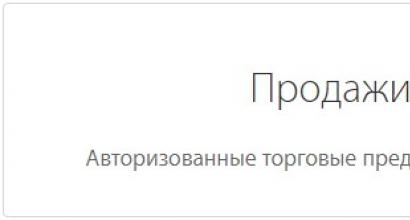I migliori programmi per recuperare file cancellati. Come recuperare i file cancellati dal tuo disco rigido
Quando un file importante viene perso, un documento su cui hai trascorso una settimana viene cancellato e le foto scompaiono da una scheda di memoria formattata improvvisamente, non devi preoccuparti in anticipo. Quando elimini un file dal disco, la sua descrizione nel sistema viene cancellata. L'insieme di byte che componeva il file rimane al suo posto finché non viene scritto qualcos'altro sopra di essi. Quindi puoi provare a recuperare i tuoi dati utilizzando una qualsiasi di queste applicazioni.
Fai attenzione se installi applicazioni su un'unità in cui si trovavano i file eliminati. Esiste il rischio che i file dell'applicazione vengano sovrascritti durante l'installazione. È meglio selezionare un'altra partizione o disco fisico per l'installazione.
Piattaforma: Finestre.
Prezzo: gratuito, $ 19,95 per la versione premium.
Recuva può recuperare i dati persi per errore, ad esempio da un Cestino svuotato accidentalmente. Il programma può restituire foto da una scheda di memoria formattata accidentalmente nella fotocamera o musica da un lettore MP3 vuoto. È supportato qualsiasi supporto, anche la memoria dell'iPod.
Piattaforma: Windows, Mac.
Prezzo: gratuito, $ 89 per la versione premium.

Disk Drill è un'applicazione di recupero dati per Mac, ma esiste anche una versione per Windows. Questo programma supporta la maggior parte dei tipi di dischi, file e file system. Con il suo aiuto, puoi ripristinare i file cancellati utilizzando la funzione Protezione ripristino, nonché trovare e pulire il disco. Tuttavia, la versione gratuita non consente di recuperare i file persi prima di installare Disk Drill.
Piattaforma: Windows, Mac, Linux, FreeBSD, OpenBSD, SunOS, DOS.
Prezzo: gratuito.

Un'applicazione open source molto funzionale e versatile. Ha un'interfaccia testuale, ma non è difficile da capire.
TestDisk supporta un numero enorme di formati di file. Inoltre, il programma può essere masterizzato su un LiveCD per recuperare i dati da un disco su cui il sistema non si avvia. L'utilità può ripristinare un settore di avvio danneggiato o dati persi.
TestDisk viene fornito con il programma PhotoRec, che recupera file, foto, musica e video cancellati.
4. R-Annulla eliminazione
Piattaforma: Windows, Mac, Linux.
Prezzo: la versione gratuita recupera file di dimensioni fino a 256 KB; $ 79,99 per la versione completa.

R-Undelete fa parte di R-Studio. Questa è un'intera famiglia di potenti programmi di recupero dati. I file system supportati sono FAT12/16/32/exFAT, NTFS, NTFS5, HFS/HFS+, UFS1/UFS2 e Ext2/Ext3/Ext4.
Le applicazioni R-Studio possono recuperare i dati cancellati sia su unità locali che in rete. Oltre al ripristino dei dati, le utilità forniscono strumenti per la copia avanzata delle partizioni e la ricerca di blocchi danneggiati sui dischi.
Piattaforma: Finestre.
Prezzo: gratuita in modalità di prova con recupero fino a 1 GB di dati; $ 69,95 per la versione completa.

Eassos Recovery recupera file cancellati, foto, documenti di testo e più di 550 formati di file. L'applicazione ha un'interfaccia molto semplice ed intuitiva.
Piattaforma: Finestre.
Prezzo: la versione gratuita non salva i file trovati; $ 37,95 per la versione completa.

Lo sviluppatore Hetman fornisce una serie di utilità per il recupero di vari tipi di dati: intere sezioni o singole foto e documenti. Il programma supporta tutti i dischi rigidi, schede flash, SD e microSD.
Piattaforma: Finestre.
Prezzo: gratuito, $ 19,97 incluso con Glary Utilities.

Glary Undelete può recuperare qualsiasi file cancellato, compresi quelli compressi, frammentati o crittografati. È supportato il filtraggio dei dati recuperati.
Conosci applicazioni di recupero dati più convenienti e funzionali? Raccontaceli nei commenti.
Premendo accidentalmente il pulsante "Elimina", disattenzione, errore del programma, clic del mouse non riuscito, attività del virus: tutto ciò può causare la perdita di informazioni. I file possono essere facilmente eliminati involontariamente su un disco rigido, un'unità flash, unità CD e DVD o su qualsiasi altro supporto di memorizzazione. Se è molto prezioso, vale la pena lottare per ripristinarlo. Molto spesso con successo.
Inizia con il banale: guarda nel "Carrello". C'è un'enorme possibilità che troverai lì dati distrutti accidentalmente. Senza lasciarsi prendere dal panico, apri il “Cestino”. Tutte le informazioni cancellate vengono archiviate in questa cartella finché non vengono completamente cancellate. Ripristinarlo è semplice: apri il "Cestino", fai clic con il pulsante destro del mouse sul file (cartella) desiderato e seleziona "Ripristina" dall'elenco dei comandi. Il file tornerà nella posizione originale in cui è stato eliminato. In situazioni più complesse, quando il file non è nel Cestino, dovrai ricorrere all'aiuto di programmi speciali. Ce ne sono molti. Diamo un'occhiata al lavoro di quelli più popolari e collaudati. Questi includono Recuva. L'utilità gestisce facilmente la restituzione di file persi di qualsiasi tipo: un documento, un'immagine, un foglio di calcolo - quasi tutto ciò che viene cancellato.





Ripristina sempre i file utilizzando i programmi su un'unità diversa da quella in cui si trovavano in precedenza. La cosa principale è agire in modo ponderato, senza panico, ma rapidamente. Quando lavori con informazioni importanti, sii attento e attento e non dimenticare di creare periodicamente copie di backup dei file.
Eliminare accidentalmente file dal tuo computer è abbastanza semplice. Ma ripristinarli può essere problematico. Soprattutto se non sai da dove cominciare. Di seguito troverai una selezione di programmi per recuperare file cancellati per Windows. Puoi tranquillamente utilizzarli per recuperare i dati persi.
È meglio mantenere uno di questi programmi installato sul tuo computer in modo che, se necessario, puoi semplicemente avviare e recuperare i file persi senza problemi. Questo è estremamente importante, poiché il successo della procedura dipende dal numero di operazioni sui file (scritture su disco) avvenute dopo l'eliminazione dei file.
20/06/2016, Anton Maksimov
Su Internet è disponibile una grande varietà di programmi diversi. Ogni giorno gli utenti installano e disinstallano diversi programmi. In alcuni casi, per una serie di motivi, si verifica un errore di sistema e alcuni dati possono facilmente andare persi. I dati più importanti sui nostri computer sono documenti, foto, archivi audio e video. Per evitare di perdere dati importanti, si consiglia vivamente di creare regolarmente copie di backup. Bene, se succede che i dati vengono persi e non esiste una copia di backup, Recuva viene in soccorso. Si tratta di un programma gratuito per recuperare facilmente i file cancellati (a causa di un arresto anomalo o cancellati per errore dall'utente).
26/12/2014, Anton Maksimov
Si è detto molto sulla creazione di copie di backup, ma le situazioni sono ancora diverse. A volte un disco potrebbe guastarsi o potrebbe essere formattato accidentalmente, dimenticando di cancellare dati importanti da esso. Di conseguenza, è urgentemente necessario un restauro. In questo caso, il pacchetto software Hetman Partition Recovery viene in soccorso.
Secondo gli sviluppatori, questo prodotto aiuterà a recuperare i dati da dischi rigidi, unità USB e persino schede di memoria a seguito di cancellazione accidentale, formattazione, cancellazione “bypass del Cestino” tramite Shift + Canc, blocco dovuto a virus, errore di sistema o danni ai media.
27/02/2012, Marcel Ilyasov
Undelete 360 è un programma di recupero file. Undelete 360 è completamente gratuito (per uso domestico) e ha una traduzione di alta qualità in russo. Per scansionare e recuperare i dati, a differenza di altri programmi simili, l'applicazione utilizza un algoritmo di ricerca più efficiente, che può ridurre significativamente il tempo impiegato nella scansione preliminare dei dischi rigidi. L'applicazione può funzionare con supporti flash, schede di memoria, CD\DVD, ZIP, HDD esterni, ecc.
02/10/2012, Marcel Ilyasov
Le informazioni sono preziose e perdere tale valore è molto, molto spiacevole. E in alcuni casi, le informazioni sono così preziose che il loro costo può raggiungere decine, centinaia e persino milioni di rubli/dollari. I dischi rigidi, le schede flash e le schede di memoria che memorizzano i nostri dati ci consentono di raggiungere un grado molto elevato di affidabilità di archiviazione, ma presentano anche dei guasti. Oltre ai guasti del dispositivo, la distrazione umana porta anche alla perdita di informazioni: qualsiasi utente può facilmente eliminare "per inerzia" documenti importanti e solo allora rendersi conto di aver fatto qualcosa di sbagliato. In una qualsiasi delle opzioni c'è la possibilità di recuperare informazioni. Se non si tratta di un guasto hardware, puoi provare a eseguire tu stesso il ripristino utilizzando utilità specializzate. Uno degli strumenti per recuperare file dai media è EaseUS Data Recovery Wizard Free.
La perdita di dati su un disco rigido, un'unità flash o un telefono è un problema molto serio che probabilmente tutti hanno riscontrato. Pertanto, il successivo recupero dei dati è un compito molto urgente che, fortunatamente, ha molte soluzioni.
Perché i dati potrebbero andare persi?
I dati vengono persi per i seguenti motivi principali:
- Cancellazione accidentale da parte dell'utente stesso o di qualsiasi programma da lui avviato.
- A causa dell'impatto di un malware o, più semplicemente, di un virus.
- Guasto fisico del disco stesso.
- Arresto errato, che porta anche al danneggiamento del file system sul disco.
I primi due casi riguardano la normale cancellazione dei dati e la soluzione al problema sarà una sola. Se il disco stesso è difettoso, ad esempio se la sua struttura fisica o la tabella logica sono danneggiate, sarà più difficile recuperare i dati.

Il guasto del disco fisico è molto facile da riconoscere. Di solito si esprime nella scomparsa di un'intera sezione. L'unità flash potrebbe non essere rilevata affatto dal computer e, se il disco con il sistema è danneggiato, di conseguenza la macchina non si avvia, mostrando su uno schermo nero l'assenza di una partizione da cui potrebbe avviarsi. In questo caso, il ripristino dei dati persi richiederà l'uso di programmi e utilità speciali o anche di attrezzature professionali.
Cosa ti è proibito fare se mancano i tuoi dati
Potrebbe essere necessario del tempo prima di iniziare a recuperare i dati persi. Durante questo periodo, per evitare la perdita completa dei dati, non dovresti:
- Registra qualcosa su un disco rigido o un dispositivo di archiviazione esterno o utilizzalo in qualsiasi modo.
- Se il disco con il sistema è danneggiato, è meglio non riavviare nuovamente il computer o non provare affatto ad accenderlo.
- Qualsiasi suggerimento del sistema per la formattazione, la correzione degli errori o la deframmentazione del disco deve essere rifiutato.
- È meglio collegare il disco o l'unità flash a un computer dove non verrà utilizzato come principale.
Dove vengono archiviati i dati cancellati sul computer?
Anche dopo l'eliminazione e la formattazione, i dati sul computer non vengono persi completamente. Infatti, sono fisicamente presenti sul disco per molto tempo, nella tabella dei file ricevono semplicemente lo stato 0. Rimangono lì anche dopo aver svuotato il cestino, esattamente finché non è necessario scrivere qualcosa in questo posto. Questo è il motivo per cui è molto importante non scaricare nulla sul tuo disco rigido se hai perso delle informazioni. Solo allora sarà possibile il recupero dei dati persi. Altrimenti scompariranno per sempre.

Quando il recupero dei dati persi o cancellati è impossibile
Ci sono anche situazioni spiacevoli in cui non è più possibile recuperare i dati persi. Questi includono:
- Reinstallazione del sistema su un computer con formattazione dei dischi rigidi. Qui la formattazione è completata.
- Riempimento del disco rigido con più dati dopo che le informazioni sono state cancellate.
- Un grave guasto fisico che non può essere corretto né dal software né, ad esempio, dalla rottura della testina del disco rigido.
Sfortunatamente, in questo caso, molto probabilmente non sarà possibile recuperare i dati persi nemmeno in un centro servizi.

Programma di recupero dati persi
Il modo più semplice per recuperare i dati cancellati o persi è utilizzare programmi speciali a casa. Sono diversi, ma funzionano principalmente in due direzioni: eliminano gli errori fisici e logici del disco o ripristinano i dati che sono stati cancellati o formattati accidentalmente. I programmi differiscono in termini di funzionalità e capita che software diversi debbano essere utilizzati in casi diversi.
"Vittoria"
Questo programma gratuito valuta perfettamente le prestazioni del disco rigido, lo testa ed esegue anche piccole riparazioni. La sua caratteristica principale è controllare direttamente il disco, direttamente attraverso le porte. Per questo motivo, con l'aiuto di questo programma è possibile riportare in vita anche gli HDD assolutamente apparentemente senza speranza. Ha molti vantaggi:
- Distribuito gratuitamente.
- Recupera efficacemente i dati persi o cancellati.
- Funziona molto rapidamente.
- Funziona senza installazione.
- Ha una dimensione piccola.
- Funziona in modalità AHCI, quindi non è necessario modificare le impostazioni del BIOS.
- Supporta molti test diversi.
WD
Questa utility di Western Digital inizialmente serviva solo questa azienda. Ora può essere utilizzato per diagnosticare gli HDD di altre società. L'utilità consente di ripristinare i dischi rigidi e persino di archiviare informazioni su un server cloud separato. Solo che funziona un po' lentamente con i dischi rigidi di grande capacità.
Rigeneratore
Questa piccola e semplice utility è molto facile da usare. Ti consente di eliminare anche un gran numero di settori danneggiati, ovvero danni fisici. Un recupero così serio è possibile perché il programma utilizza un nuovo algoritmo per l'inversione della magnetizzazione e i segnali seriali. La cosa bella è che quando si lavora con un disco rigido, questa utility recupera i dati persi in modo molto accurato, senza influenzare in alcun modo le altre informazioni sul computer.
Master dell'HDD
Non è richiesta alcuna installazione speciale per questa piccola utility gratuita. Ti consente di recuperare i dati persi del disco rigido, risolvere la maggior parte dei problemi del disco rigido ed eseguire numerosi test. Nonostante le sue piccole dimensioni, il programma ha molte funzioni, ad esempio può arrestare o avviare il perno dell'HDD.
Acronis
Acronis è un insieme molto ampio di programmi che consentono di eseguire varie azioni con i dischi rigidi. Esistono programmi e strumenti per il partizionamento dei dischi, tuttavia a noi interessa un'utilità che consenta di scansionare e ripristinare i dischi rigidi. Acronis è facile da apprendere ed è conveniente, motivo per cui molti utenti lo utilizzano oggi.

Programma di Seagate
Se utilizzi un disco rigido Seagate, puoi testarlo e ripristinarlo utilizzando programmi speciali. Ce ne sono parecchi, ma il migliore è Seagate File Recovey. Ha un'interfaccia semplice e supporta molti test di memoria diversi. Funziona anche con i dischi rigidi di altri supporti, anche se è ancora più efficace con le unità Seagate.
Utilizzando il programma Seagate File Recovey è possibile eseguire la scansione del disco rigido, correggere errori e persino recuperare informazioni. Inoltre, il programma supporta il lavoro con schede di memoria e unità flash ed è possibile visualizzare in anteprima i dati di ripristino. Un vantaggio significativo è la capacità di leggere e ripristinare anche le informazioni crittografate.
I programmi elencati di seguito non si occupano dei guasti del disco fisico: aiutano semplicemente a ripristinare i dati eliminati accidentalmente o di proposito.
Recuva
Questa applicazione recupera i dati dopo la cancellazione ed è molto popolare tra gli utenti. Puoi scaricare Recuva gratuitamente e pesa pochissimo. Il programma funziona facilmente non solo con gli HDD, ma anche con le schede flash e con le schede di memoria. Questo programma recupera i dati in modo quasi completamente automatico, ma all'utente viene data la possibilità di scegliere quali file ripristinare. Ad esempio, se hai perso delle foto, puoi contrassegnarle in modo specifico e gli altri file eliminati in precedenza non verranno ripristinati.
Recuva recupera i dati molto velocemente, ma presenta anche diversi svantaggi. Di solito fa un buon lavoro se il supporto non è stato più utilizzato dopo la perdita dei file. Cioè, se successivamente vengono scritti nuovi dati, allora c'è la possibilità che perderai i tuoi file per sempre. Recuva inoltre non recupera dati da supporti formattati.

Annulla eliminazione Plus
UndeletePlus è un semplice programma che recupera i dati persi in modo rapido ed efficiente. Funziona sia con HDD che con unità esterne. Per comodità degli utenti, il programma dispone di una procedura guidata speciale che ti permetterà di non perdere nulla. Può anche recuperare determinati tipi di dati e persino recuperare informazioni perse a causa della formattazione.
R-studio
R-studio è un programma molto efficace che ti consente di recuperare i dati persi in modo rapido ed efficiente. Lo svantaggio è che è a pagamento, ma la funzionalità del programma è molto ampia. Lei può:
- Recupera completamente i dati da HDD, unità flash e persino DVD e dischi floppy.
- Ripristinare il funzionamento degli array RAID, incluso RAID-6.
- Riporta in vita i dischi danneggiati ed errori logici.
- Recupera le partizioni dopo la formattazione.
- Funziona con partizioni Mac OS, Linux e Windows, sia FAT che NTFS.
R-studio è un programma per veri professionisti e gestisce anche i casi in cui il sistema visualizza il messaggio "Il disco non è formattato". Inoltre, ripristinare i dati formattati non è un problema per lei. La cosa positiva è che puoi eseguirlo da un disco o da un'unità flash avviabile se il tuo sistema stesso non si avvia improvvisamente. È vero, un utente inesperto potrebbe confondersi in un programma così complesso.
Quale programma è migliore
- Per i casi lievi di perdita di dati dovuta alla cancellazione, Recuva è adatto.
- Se vengono rilevati errori nel disco rigido e il disco non è affatto leggibile, Victoria sarebbe una buona opzione.
- Se hai bisogno di un ripristino professionale dei dati e di un partizionamento del disco, dovresti scegliere Acronis.
- Se ripristini regolarmente i dati e lavori molto con i dischi o hai perso alcune informazioni molto importanti, dovresti ricorrere all'aiuto di R-studio.
Anche altri programmi in generale sono molto buoni e possono aiutarti a uscire da situazioni apparentemente senza speranza.
Recupero dei dati utilizzando i dischi di avvio
Se si verificano problemi e il sistema non si avvia, ma sono presenti dati sul disco di sistema, è molto probabile che non sia danneggiato. Tuttavia, puoi rimuoverli solo se inserisci il disco in un altro dispositivo. E se non sai come farlo o non vuoi complicazioni extra? Puoi provare a utilizzare dischi di avvio o unità flash.
Il supporto di avvio è quello da cui è possibile installare il sistema operativo. Per alcuni sistemi operativi, ad esempio Linux Ubuntu, tali supporti consentono anche di avviare un sistema operativo con funzioni limitate, ma con accesso al disco rigido. Di conseguenza, dovrai solo copiare tutti i dati importanti su un altro disco o unità flash.
Recupero dati su dispositivi Android
Se hai perso dati su un dispositivo con sistema operativo Android (e nella memoria del dispositivo e non su un'unità flash), per il ripristino saranno necessari programmi speciali. I migliori:
- Wondershare Dott. Fone, che ti consente anche di recuperare note e contatti;
- 7-Data Android Recovery, simile nell'interfaccia al programma Recuva.
Entrambi sono intuitivi: basta installarli sul computer e collegare il telefono tramite USB.
Recupero fisico a casa
A volte il recupero dei dati persi dell'unità flash può essere eseguito a casa, anche se i programmi di ripristino non ti hanno aiutato.
A volte capita che il computer o il telefono siano semplicemente sporchi perché i suoi contatti sono sporchi. In questo caso sarà sufficiente pulirli accuratamente con alcool o vodka. A volte questo metodo risulta essere abbastanza efficace. La cosa principale è non usare tinture alcoliche, profumi o altri liquidi con impurità per questi scopi. Anche la colonia non sarà l'opzione migliore.
Visita da un professionista
Se tutti i programmi e metodi di cui sopra non ti hanno aiutato, l'unica opzione è il recupero dati professionale.
Speciali laboratori di recupero dati ti aiuteranno a recuperare i file persi, anche da supporti gravemente danneggiati. Inoltre, ciò non avviene con l'aiuto di alcuni programmi speciali, ma con mezzi fisici. Nelle schede flash, ad esempio, il chip di memoria viene saldato e i dati vengono letti direttamente da esso. E per i dischi rigidi, cercano di sostituire le parti danneggiate, ad esempio leggere le testine o anche estrarre le informazioni direttamente dal nastro magnetico.
Quasi tutti questi metodi implicano un guasto completo della scheda flash o del disco rigido stesso, ma i dati ti verranno restituiti e, a volte, sono molto più importanti di qualsiasi supporto di memorizzazione.

Come evitare la perdita di dati
Invece di ripristinare i dati sul tuo computer, è molto più semplice cercare di evitare la perdita di dati. Per raggiungere questo obiettivo si possono adottare diverse misure:
- Cerca di non spegnere improvvisamente il computer: spegnilo sempre tramite "Start", interrompendo il lavoro.
- Maneggia con cura il disco rigido o l'unità flash del tuo computer. Non dovrebbero essere sottoposti a stress fisico o shock, poiché ciò può facilmente portare al fallimento.
- Su un computer connesso a Internet, assicurati di utilizzare un antivirus.
- Conserva copie di backup dei tuoi dati più importanti su diversi supporti e nel cloud storage: anche un guasto del disco rigido non sarà più così spaventoso per te.
Una chiavetta USB non è il dispositivo più adatto per archiviare file in modo permanente, ma nella vita può succedere di tutto. E le situazioni in cui dati preziosi situati solo su di esso vengono cancellati accidentalmente si verificano regolarmente. Tuttavia, in circa la metà dei casi, il dolore può essere risolto recuperando i file cancellati da un'unità flash. In quali circostanze è possibile e come farlo, continua a leggere.
Non mi spererò invano: le possibilità di successo del recupero dei dati dalle unità flash USB sono inferiori rispetto alle unità fisse: dischi rigidi di PC e laptop e memoria permanente di dispositivi mobili. Il motivo è che le unità flash vengono solitamente utilizzate per trasferire file da un dispositivo a un altro. E i dati cancellati accidentalmente molto spesso finiscono per essere semplicemente sovrascritti, a volte anche più di una volta. E la sovrascrittura, sfortunatamente, distrugge le informazioni in modo irrevocabile.
Il recupero totale o parziale dei file da solo è possibile nei seguenti casi:
- L'utente li ha eliminati manualmente.
- L'unità è stata formattata utilizzando il sistema operativo.
- I file sono diventati inaccessibili dopo un attacco di virus.
- I file sono scomparsi dopo che l'unità flash è stata divisa in partizioni.
- Si è verificato un errore logico del file system: è stato definito RAW - sconosciuto, oppure Windows e i programmi considerano non allocato l'intero spazio del dispositivo.
Le possibilità di recupero sono estremamente basse o pari a zero se:
- L'unità flash è fisicamente difettosa: non viene rilevata affatto dal computer o viene riconosciuta come un dispositivo sconosciuto, l'accesso alla sua memoria è completamente assente o la dimensione di quest'ultima è di diversi KB anziché di decine di GB. L'eccezione sono guasti relativamente semplici che non influiscono sul controller e sulla memoria del dispositivo.
- I file sono stati eliminati utilizzando un programma di distruzione.
- L'unità flash è stata formattata a basso livello (sostanzialmente ripartizionata e riscritta) o riprogrammata (il microcodice del controller è stato riscritto).
- I file sono crittografati, ma non esiste una chiave di decrittografia. Potrebbe essere il risultato di un attacco da parte di un virus ransomware o di azioni dell'utente (crittografato, ma con chiave persa). Nel primo caso, a volte è possibile recuperare i file se si dispone di un decryptor adatto.
In caso di guasti fisici e logici complessi, il recupero dei dati dalle unità flash è talvolta possibile, ma spesso costa molto al proprietario, fino a diverse decine di migliaia di rubli (nemmeno il risultato, ma il tentativo di recupero, può costare così tanto ). Pertanto, in tali situazioni, molte persone preferiscono dire addio per sempre ai file.
Come aumentare le probabilità di successo
Anche se il tuo caso rientra nella categoria semplice, per aumentare le possibilità di successo del recupero, rispetta le seguenti regole:
- Meno operazioni vengono eseguite sul file system dell'unità, migliore sarà il risultato. Pertanto, avvia immediatamente il ripristino non appena noti dei file mancanti.
- Salvare i dati recuperati solo su un altro supporto fisico (disco rigido del computer, seconda unità flash, ecc.).
- Prova a ripristinare tutto in una sessione. Non interrompere se non assolutamente necessario.
- Se un programma di ripristino non aiuta, utilizzane altri. A volte i semplici servizi gratuiti sono più efficaci di quelli costosi a pagamento. È impossibile sapere in anticipo cosa ti aiuterà nel tuo caso, quindi prova tutto ciò che è disponibile.
- Se il programma di ripristino è in grado di creare e salvare immagini di file system dell'unità, assicurarsi di utilizzare questa funzionalità. In caso di guasto imprevisto dell'unità flash o di sovrascrittura accidentale prima della fine della lettura, è possibile ripristinare i dati dall'immagine.
7 migliori programmi per il recupero dati da unità flash
Potresti già avere familiarità con alcuni dei programmi di recupero dati del dispositivo di archiviazione. Il nostro sito ne ha parlato in un articolo su. Oggi la nostra collezione verrà riempita con altre sette applicazioni con lo stesso scopo. Forse uno di loro ti salverà la vita.
R.saver
Recupero dati saggio
Wise Data Recovery è un altro valido strumento per recuperare informazioni da unità desktop e portatili. Disponibile solo nella versione Windows. Come i suoi predecessori, funziona senza installazione su disco rigido. Ha un'elevata velocità di scansione e mostra la possibilità di ripristinare ogni oggetto trovato.
Se accanto al file c'è:
- Cerchio rosso: i dati sono stati completamente sovrascritti e non possono essere ripristinati.
- Cerchio giallo: la sovrascrittura è parziale, il successo non è garantito.
- Cerchio verde: il file non è stato sovrascritto ed è recuperabile.
Quando fai clic sui file "verdi", se si tratta di un'immagine o di un documento, il programma mostra le loro miniature (se salvate). Dispone inoltre di una funzione per cercare determinati tipi di dati utilizzando parole chiave: immagini (immagini), audio (audio), video (video), documenti (documenti), archivi (file compressi) e posta (e-mail).
Wise Data Recovery è un'applicazione completamente gratuita e, tra l'altro, supporta la lingua russa.

Come utilizzare Wise Data Recovery:
- Decomprimi l'archivio con il programma in una cartella qualsiasi ed esegui il file eseguibile WiseDataRecovery.exe.
- Selezionare il supporto desiderato dall'elenco e fare clic su "Scansione".
- Seleziona i file che desideri recuperare dall'elenco. Fare clic sul pulsante "Ripristina".
- Specificare il percorso in cui salvare i file sul disco rigido.
Trapano a disco
L'utilità Disk Drill, ben nota a molti utenti di Mac OS X, è apparsa nella versione Windows qualche tempo fa. Più precisamente, in due: gratuito - gratuito e pagato - pro. Quello gratuito ti consente di recuperare fino a 1 GB di informazioni, quello a pagamento - senza restrizioni.
A differenza delle tre applicazioni precedenti, Disk Drill richiede un'installazione obbligatoria sul computer (per la quale riceve un segno negativo, poiché questa semplice operazione può portare alla sovrascrittura dei dati che l'utente stava per ripristinare). Ma ha una serie di vantaggi che gli altri non hanno.
Con l'uso costante, Disk Drill tiene traccia dei file cancellati e ne crea anche copie di backup, il che aumenta le possibilità di recupero anche dopo un po'. Inoltre, supporta qualsiasi tipo di dispositivo di archiviazione e quasi tutti i file system (conosce più di 300 firme di file univoche).
Disk Drill non ha una localizzazione russa, ma è abbastanza facile da usare.

Come recuperare file cancellati utilizzando Disk Drill:
- Installa l'applicazione sul tuo PC ed eseguila con i diritti di amministratore.
- Seleziona un'unità flash USB con i dati cancellati dall'elenco dei supporti.
- Apri l'elenco a discesa accanto al pulsante Ripristina, che si trova di fronte all'unità flash, e fai clic sul tipo di scansione desiderato: "Esegui tutti i metodi di ripristino" (utilizza tutti i metodi di ricerca e ripristino), "Scansione rapida" (scansione rapida) , “Deep scan” (scansione profonda) ) o “Carica ultima sessione di scansione” (carica il risultato dell'ultima scansione). Fai clic sul pulsante "Ripristina" (o "Continua" se hai già iniziato a lavorare con i media).
- Nella finestra successiva che si apre dopo la scansione, seleziona i file desiderati dall'elenco, specifica la posizione in cui salvarli e fai nuovamente clic su "Ripristina".

Recupero file RS
RS File Recovery è un'applicazione a pagamento in lingua russa. Oltre alla cosa principale: ripristinare le informazioni dalle unità fisiche, è in grado di salvare e successivamente lavorare con le proprie immagini. Dopo aver creato l'immagine, il dispositivo fisico con i dati può essere disconnesso, poiché il programma ha già “ricordato” tutto il suo contenuto. Inoltre, l'applicazione dispone di un editor HEX integrato per la correzione manuale dei file byte per byte, nonché di un client FTP per caricare il file recuperato sulle risorse di rete.
Dopo aver analizzato il dispositivo di archiviazione, RS File Recovery visualizza le informazioni sui dati in esso contenuti: quando è stato creato, quando è stato modificato e se può essere ripristinato. Queste informazioni vengono visualizzate nel riquadro inferiore della finestra.
Sfortunatamente, nella versione demo gratuita dell'utilità, la funzione di ripristino non funziona, è disponibile solo la visualizzazione. Il costo di una licenza parte da 999 rubli.
Come Disk Drill, RS File Recovery richiede l'installazione sul tuo computer.

Come utilizzare RS File Recovery:
- Avvia l'applicazione. Seleziona un'unità flash dall'elenco dei supporti semplicemente facendo clic su di essa. Tutto il suo contenuto, inclusi i file eliminati, verrà visualizzato nella parte centrale della finestra.
- Fai clic sull'elemento che desideri ripristinare. Le informazioni a riguardo, comprese le previsioni, verranno mostrate nel pannello sottostante.
- Trascina i file richiesti nell'elenco di ripristino sul lato destro della finestra e fai clic sul pulsante "Ripristina".
- Seleziona il metodo di salvataggio: su disco rigido, su CD/DVD, su Internet tramite FTP o per convertire in un'immagine ISO virtuale.

- Specifica la cartella di destinazione sul tuo disco rigido. Quando si scelgono altri metodi di salvataggio, seguire le istruzioni dell'assistente.
Ontrack EasyRecovery
Ontrack EasyRecovery è uno dei programmi di recupero dati più funzionali ed efficaci, il principale concorrente del leader del settore R-Studio. Estrae con successo i dati anche da supporti gravemente danneggiati, supporta tutti i tipi di file system e più di 250 formati di file, crea immagini virtuali di dispositivi di archiviazione fisici, può essere avviato da DVD e unità flash USB e ha anche molte altre utili funzionalità.
EasyRecovery è disponibile in diverse edizioni a pagamento con diversi set di funzioni. Il più economico è quello da casa, che costerà all'utente $ 79 all'anno. Professional, enterprise e specializzata (per i server) costano da $ 299 a $ 3000 per una licenza annuale.
Nonostante le enormi possibilità, anche un utente inesperto può utilizzare questo programma, poiché ogni fase del lavoro è accompagnata da un assistente integrato. Inoltre è impossibile commettere errori perché è completamente tradotto in russo.

Come utilizzare Ontrack EasyRecovery:
- Avvia l'applicazione (è disponibile nelle versioni di installazione, portatile e, come già accennato, di avvio). Specificare il tipo di supporto su cui si trovano i dati eliminati.
- Seleziona il volume da scansionare (se si tratta di un'unità flash, di norma è presente un solo volume).
- Seleziona uno scenario di ripristino. Il ripristino degli oggetti dopo l'eliminazione e la formattazione sono scenari diversi. Innanzitutto, prova a utilizzare il primo: funziona più velocemente e, se il problema persiste, prova il secondo.
- Se i dati sono stati interessati da un errore logico, identificare uno o più tipi di file system che potrebbero trovarsi sul supporto.

- Controlla nuovamente che le condizioni siano corrette e conferma la tua selezione. Successivamente, il programma inizierà la scansione dell'unità flash.
- Una volta completata la scansione, seleziona gli oggetti desiderati nell'elenco (per selezionarne diversi, tieni premuto il tasto Ctrl). Fare clic sul pulsante "Salva" nel pannello superiore della finestra principale e specificare la cartella di destinazione sul disco rigido.
Per creare un'immagine di un dispositivo di archiviazione e lavorare con esso in futuro, dopo aver avviato il programma, selezionare il dispositivo nell'elenco dei supporti, aprire il menu "File" e fare clic su "Crea file immagine".

UNDELETE attivo
Active UNDELETE è un'altra utility a pagamento che gestisce con successo il ripristino di singoli oggetti eliminati e di intere partizioni del disco. Supporta tutti i tipi di media, tutti i file system e oltre 200 formati di file diversi. Oltre alle attività principali, consente di risolvere problemi correlati: correggere errori nelle tabelle delle partizioni e nei record di avvio, creare, formattare ed eliminare volumi del disco, ecc. Come la maggior parte degli analoghi a pagamento, Active UNDELETE supporta la creazione di immagini virtuali di unità.
La versione demo del programma, scaricabile gratuitamente, dispone di una gamma completa di funzioni, ma non consente di recuperare file più grandi di 1 Mb.
L'interfaccia di Active UNDELETE è esclusivamente in inglese, ma l'utilità è facile da usare poiché ogni azione è accompagnata da una procedura guidata.
Sfortunatamente, non ha una versione portatile. Solo installazione.

Come lavorare con UNDELETE attivo:
- Avvia il programma. Fai clic su "Recupera file eliminati" nella prima finestra che si apre. Questo avvierà la procedura guidata di ripristino.
- La prima finestra della procedura guidata è un breve riassunto di come funziona il programma in inglese. Per procedere al passaggio successivo, fare clic su “Avanti”.
- Successivamente, seleziona uno o più dispositivi su cui si trovano i file desiderati. Fare clic su "Avanti" e nella finestra successiva - "Scansione".
- Dopo la scansione, contrassegna gli elementi che desideri recuperare e procedi al passaggio successivo.
- Imposta le opzioni di salvataggio: cartella, nomi di file, ridenominazione in caso di corrispondenze, ecc. Puoi lasciare tutto come predefinito.

- L’ultimo passo è il recupero vero e proprio. Per avviarlo, fare clic sul pulsante "Ripristina file e cartelle".
Se desideri creare un'immagine virtuale di un'unità flash, apri la sezione "Gestione immagine disco" nella finestra principale ed esegui la procedura guidata "Crea immagine disco".